Wi-Fiでつないだandroidタブレットを外部ディスプレイ化出来るWindows対応ソフトです。これでandroidタブレットが、Windows10パソコンの外部ディスプレイになります。
spacedesk
今までPCデバイスは有線接続でなければ絶対ダメだと思っていました。マウス、キーボード、ディスプレイ。ゲームもビジネスアプリも有線こそ至高。そしてそれ以外はクソだと思っていたんです。そんな時期がオレにもありました。
しかし今は違います。ワイヤレスじゃないと面倒だよね。そして性能も問題ないよね。唯一、fpsゲームは有線でなければダメなんだろうけど。もうやんねーし。
っていうことで、早速zigsowの猛者・まこりんさんから紹介を受けた「spacedesk」を利用してみたよ!
・もうモバイルモニターを買う必要がない。androidタブレットを買えばok!
・安定した接続でいきなり切れたなんてことはなかった
・タッチ液晶も条件によっては可能!
・無料のアプリ
これ、すごいんじゃない。革命だよ!
かんたんでわかりやすい
Windows10パソコンとandroidタブレットをWi-Fiで接続します。
Windows10パソコンにspacedeskをインストール
spacedesk
androidタブレットにもgoogle playからspacedeskをインストール。
その後、Windows10パソコンからspacedeskを起動し、ホストとなる。androidタブレットのspacedeskを起動して、ホストのipアドレスを入力する。するとWindows10のディスプレイの設定で、androidタブレットがディスプレイとして追加される。
モバイルモニターよりも安いandroidタブレットをモバイルモニター化する
モバイルモニターよりも安いandroidタブレットは存在するんだ。OS入っていて、タッチ液晶で、しかも「バッテリー」が入ってるんだぜ!考えるんだ、モバイル液晶よりも使い勝手が良いんじゃない?
ちょいちょい性能向上しちゃうし、ちょいちょいOSアップデートしちゃうandroidタブレットだもの。購入するのがもったいない気がするんだ。ほんとはOSアップデートが確約されているiPadがほしいんだ。その方が結局は買い換えないで済むから安い可能性もあるんだ。だけどApple買うのはオレらしくないじゃん。なのでandroidタブレットをちょいちょい買い足している。
OSバージョン9,10の2台を、Windows10PCに接続してトリプルディスプレイを構築した。結果、大成功となった。ありがとう!まこりんさん。
5GHzでタッチ機能を無効化すると安定度が上がる
設定の項目から「タッチ機能」と「最大表示色」「Y:U:V情報」を調整できる。一番安定した接続を維持するのに効果的なのは「タッチ機能」だ。これを無効化することでトリプルディスプレイ可能になった。
Wi-Fiは5GHz帯で接続しよう。2.4GHzよりも格段にマウスカーソル移動が正確になる。
多少のカクツキ、違和感はあるものの、使用していて不満を感じなかった。ゲームをしない限り問題にはならないと断言できるだろう。
タッチ液晶機能を生かしてデュアルディスプレイ使用するのがベター
安いandroidタブレットを「モバイルバッテリー付きで、2K画質。しかもタッチ液晶機能があるモバイルモニターの代用」と考えると満足度が高い。
もちろんゲームは難しいのでモバイルモニターに分がある。が、いっぱいタブレットがあるという人は是非試して欲しい!納得・満足の出来だよ。
-
購入金額
0円
-
購入日
2020年09月07日
-
購入場所
google play
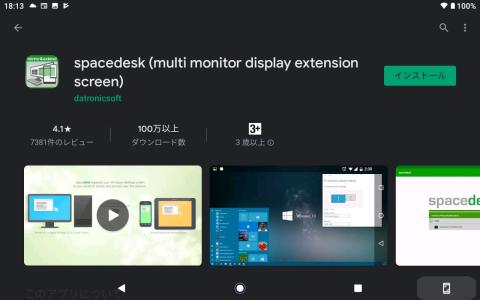
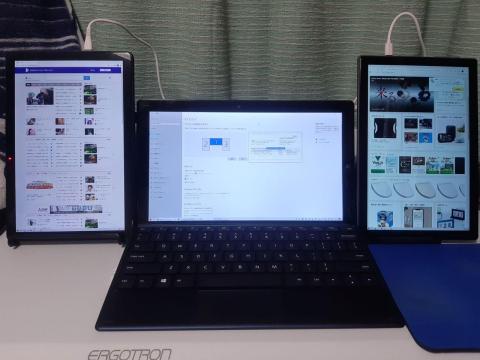
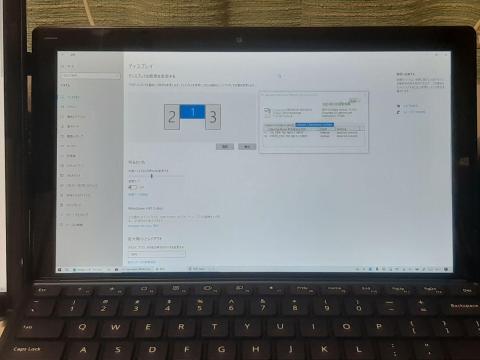
まこりんさん
2020/09/08
神だと思う
プレカリアート真面目明さん
2020/09/08
このアプリが無料のおかげですね。
今後タブレットが見直されて、売れるようになると良いなと思います。